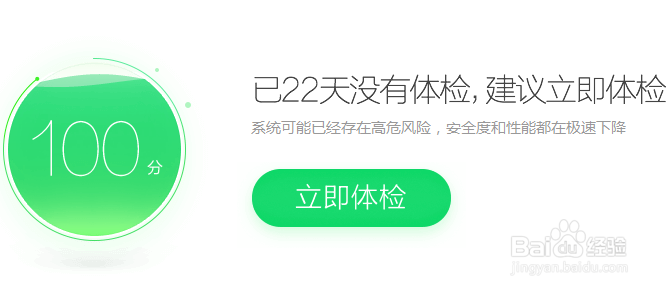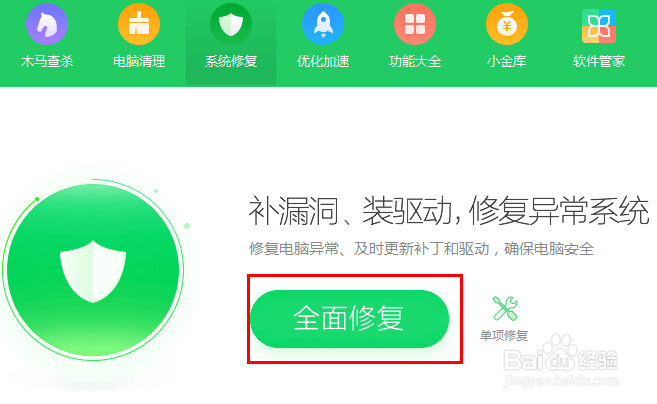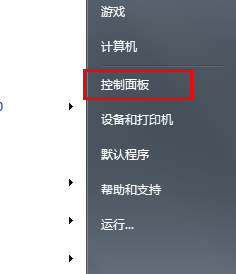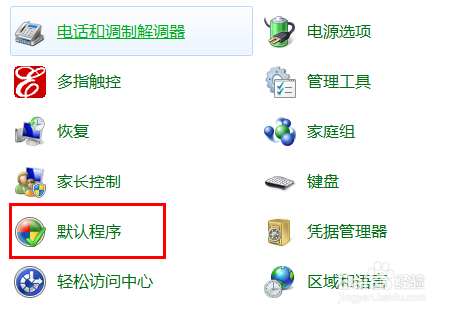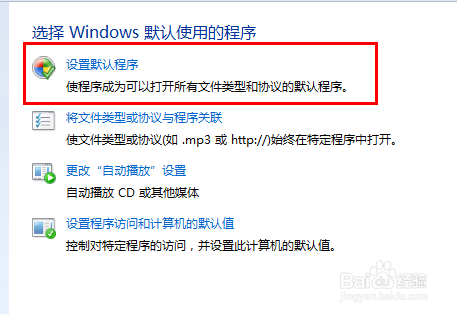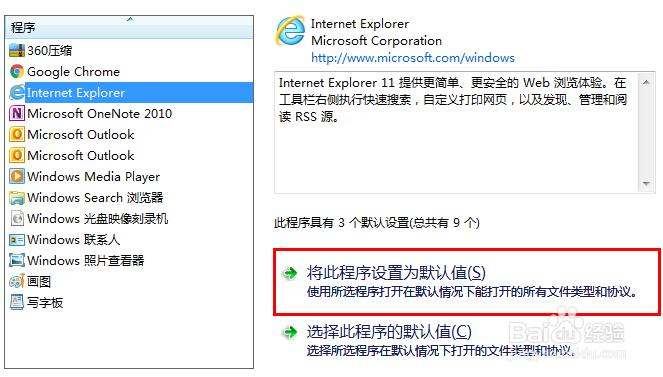win10打开浏览器后不断弹出主页怎么办
打开浏览器后不断弹出主页怎么办,不断的弹出主页,怎么办?
工具/原料
win10
浏览器弹主页
第一步安全卫士修复
1、如果电脑出现异常,我们不要紧,最简单最方便的就是先用360杀毒软件进行修复,可能是系统出现了问题,或者中毒原因导致;
2、打开360,先开始下体检,检查下电脑有没有问题,顺便杀毒修复下;
3、一般系统出现问题,或者中病毒我们都可以通过修复来恢复。
手动设置
1、另外我们可以通过控制面板设置尝试下,打开控制面板;
2、然后选择默认程序;
3、选择设置默认程序;
4、选择默认程序,然后将踊辽嚏囱此ie设置为默认浏览器,如果是ie出现的问题,我们可以在internet选项中,取消默认浏览器,然后再勾上,重复设置确定,重启。
声明:本网站引用、摘录或转载内容仅供网站访问者交流或参考,不代表本站立场,如存在版权或非法内容,请联系站长删除,联系邮箱:site.kefu@qq.com。
阅读量:21
阅读量:25
阅读量:74
阅读量:58
阅读量:48